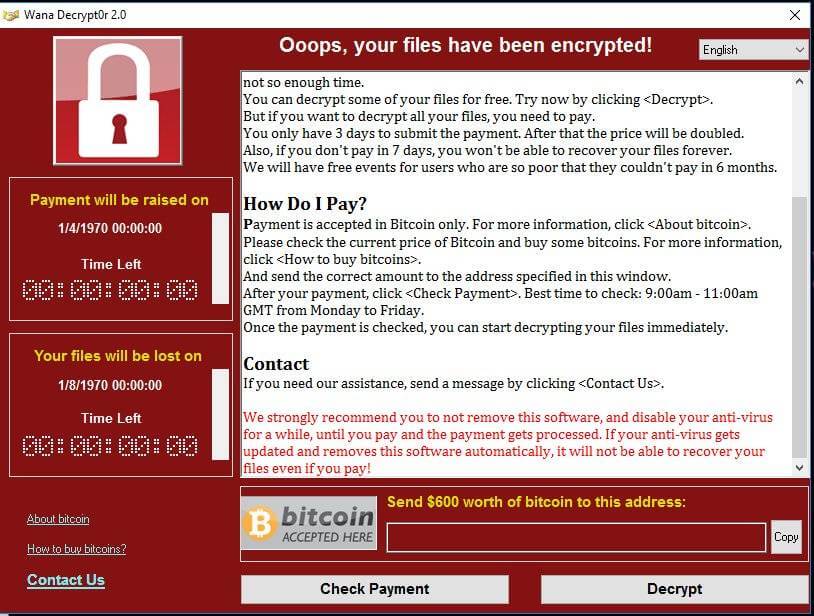Am Abend des 12. Mai starteten unbekannte Täter eine weltweite Attacke mit einem Erpressungstrojaner namens Wannacry (WanaDecrypt0r 2.0). Dabei handelt es sich um sogenannte Ransomware – das Programm verschlüsselt Windows-Rechner und verlangt ein Lösegeld (engl.: Ransom) für die Freigabe der Daten. Wird nicht bezahlt, so die Drohung, werden alle Dateien der Opfer gelöscht. Eine Entschlüsselung der Daten ist nach aktuellem Stand nicht(!) möglich. Dennoch raten Experten von der Zahlung des Lösegelds ab. Die guten Nachrichten: Wer ein aktuelles Backup seiner Daten hat, kann mit der folgenden Anleitung Wannacry entfernen und dieses danach einspielen.
Schritt 1: Entfernen aller aktiven Malware-Komponenten mit RKill
Um sicherzustellen, dass diese Anleitung funktioniert, sollten zunächst das Programm RKill heruntergeladen und ausgeführt werden. Dieses Programm soll zunächst alle noch laufenden Malware-Prozesse beenden und so sicherstellen, dass diese die Entfernung von Wannacry nicht behindern. Wichtig: Starten Sie Ihr System nach dem Scan durch RKill nicht neu, da die Malware-Prozesse sonst wieder gestartet werden!
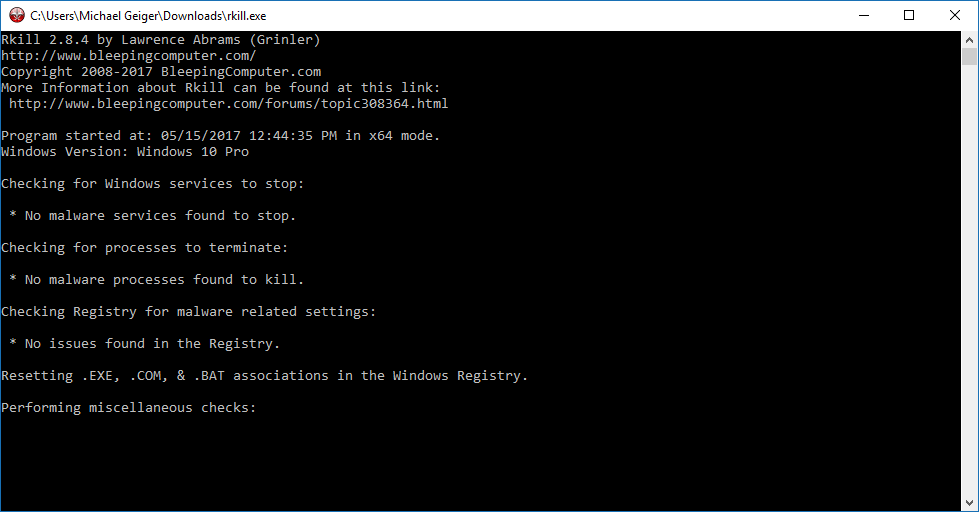
Schritt 2: Suchen und Entfernen mit EmsiSoft
Laden Sie nun den Virenscanner von Emsisoft herunter und installieren Sie das Programm, indem Sie die heruntergeladene Datei ausführen / öffnen. Bestätigen Sie ggf. Sicherheitshinweise von Windows.
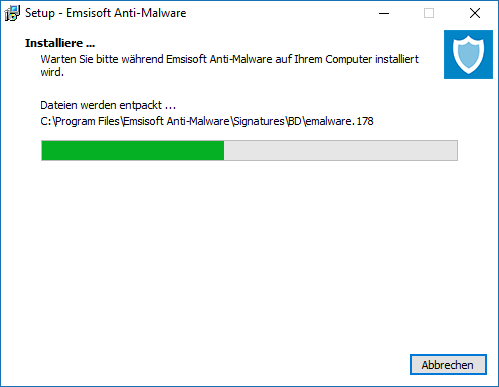
Wählen Sie im ersten Bildschirm die kostenlose Variante / die 30-tägige Testphase (Diese endet automatisch, ohne dass Sie weitere Schritte vornehmen müssen).
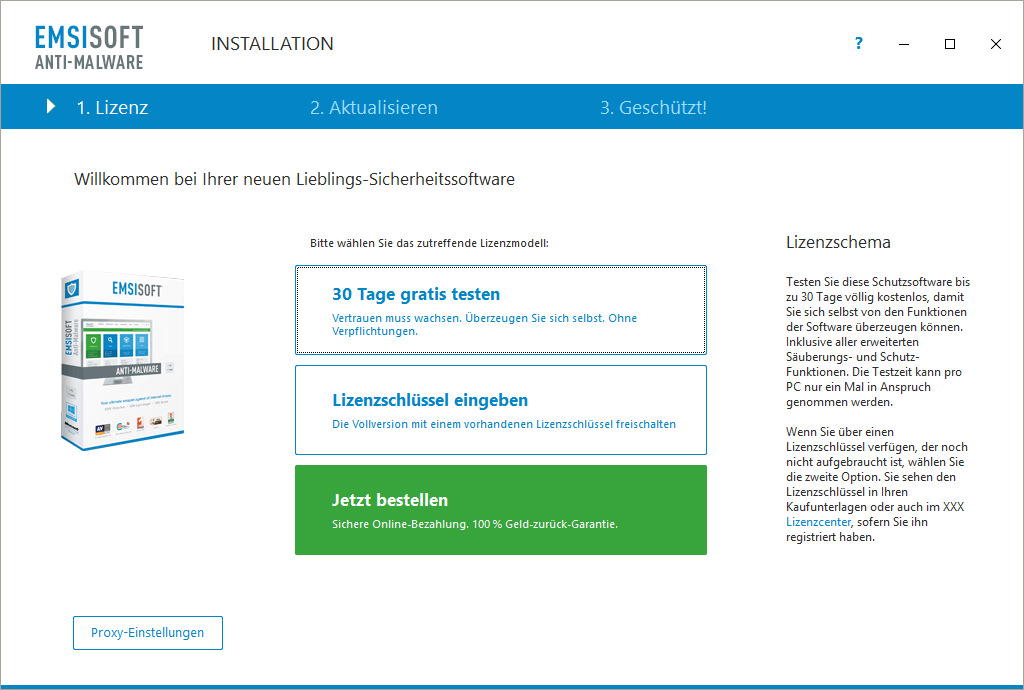
Entscheiden Sie sich, ob Sie am EmsiSoft-Netzwerk teilnehmen möchten – nötig für die Entfernung ist es nicht.
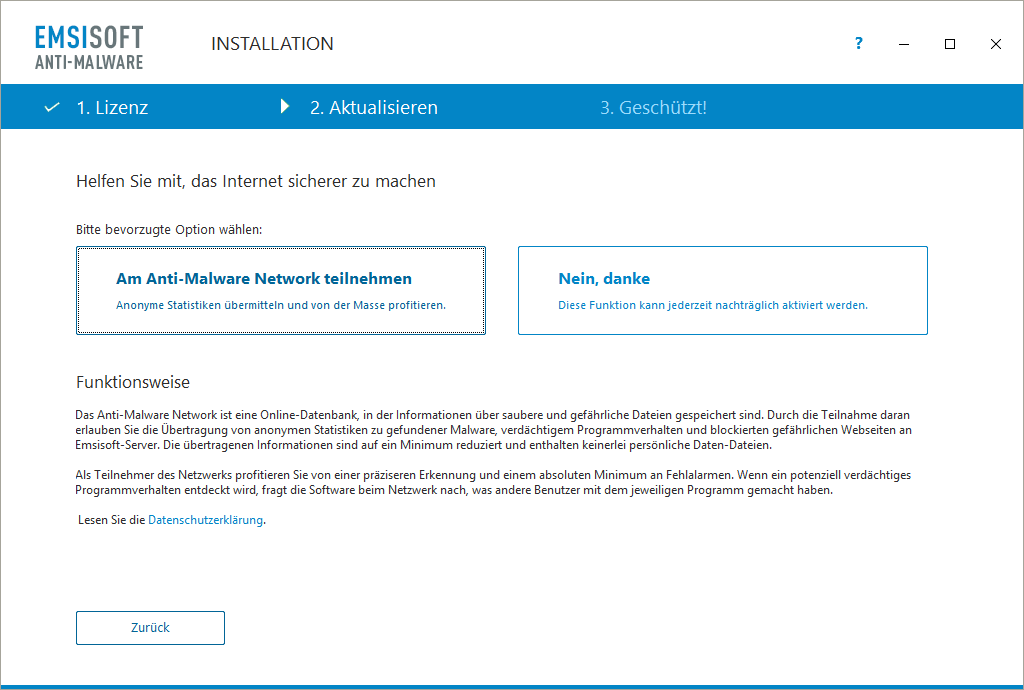
Im nächsten Schritt muss die Software ihre Virus-Datenbanken aktualisieren. Dies kann je nach Internetverbindung einige Minuten dauern, ist aber zwingend notwendig, um Wannacry zu entfernen.
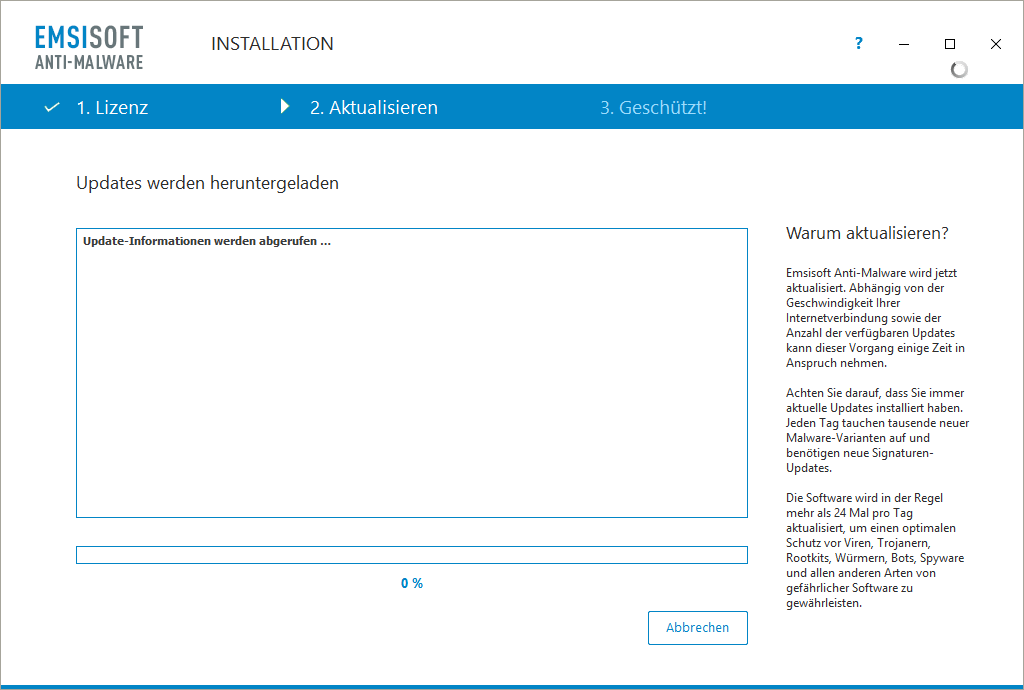
Schließen Sie nun die Installation ab und starten Sie EmsiSoft Anti-Malware. Klicken Sie “Scan” und wählen Sie “Malware-Scan” aus. Das Programm sucht nun nach schädlicher Software. Das kann je nachdem, wie viele Programme oder Dateien sich auf dem Rechner befinden einige Zeit dauern, aber die Geduld lohnt sich.
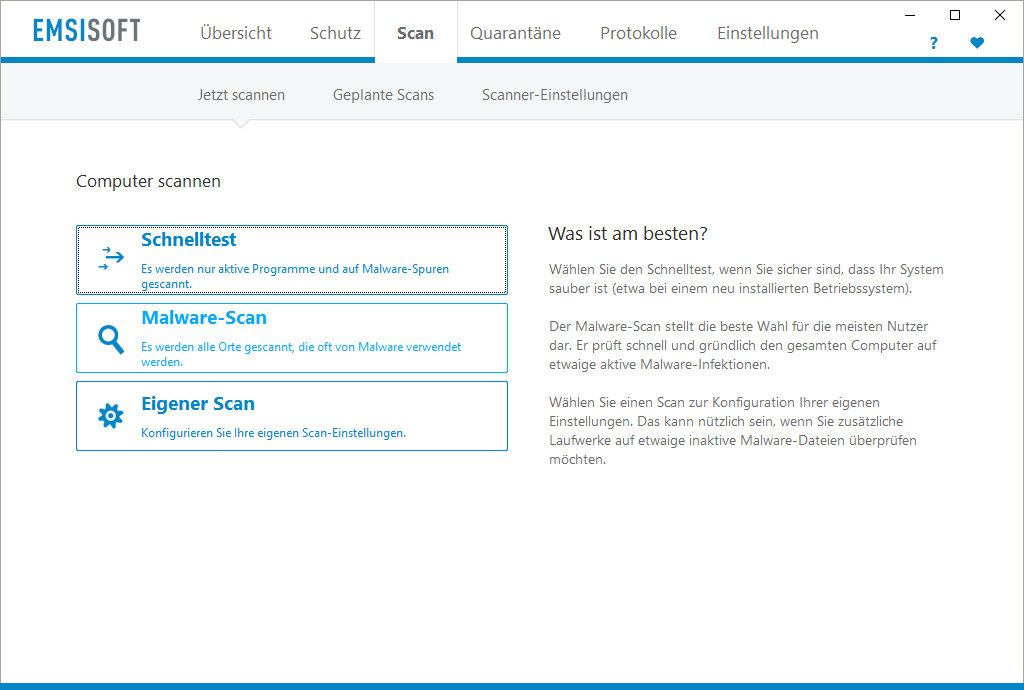
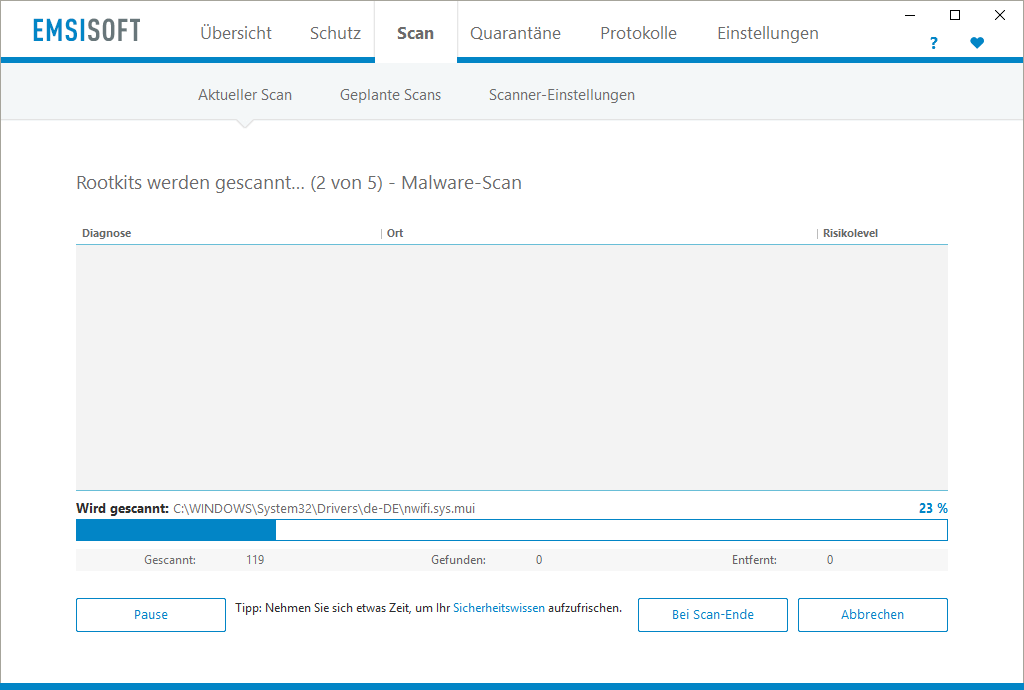
Wenn der Scan abgeschlossen ist, sehen Sie eine Liste mit den Treffern. Klicken Sie auf “Ausgewähltes in Quarantäne”, um die Bedrohungen unschädlich zu machen.
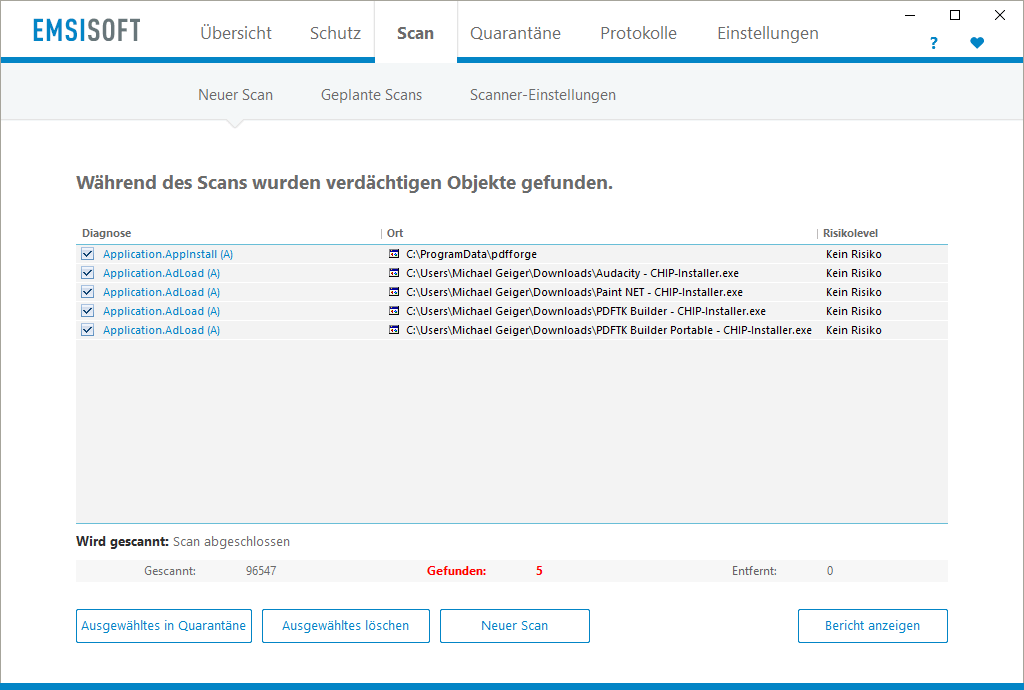
Schritt 3: Suchen und Entfernen mit Malwarebytes Anti-Malware
Um wirklich sicherzugehen, dass alle Komponenten von Wannacry entfernt werden, wird das System nun noch mit einem weiteren Programm durchsucht. Laden Sie das Schutzprogramm Malwarebytes Anti-Malware hier herunter und starten Sie es. Wenn Malwarebytes den Rechner nach der Installation neu starten will, tun Sie dies nicht!
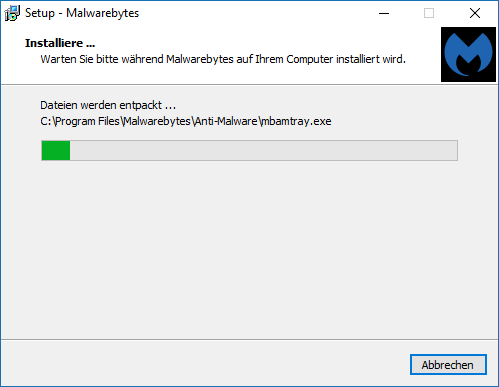
Aktivieren Sie links in den Einstellungen den sogenannten Rootkit-Schutz, um möglichst viele Bedrohungen abzudecken.
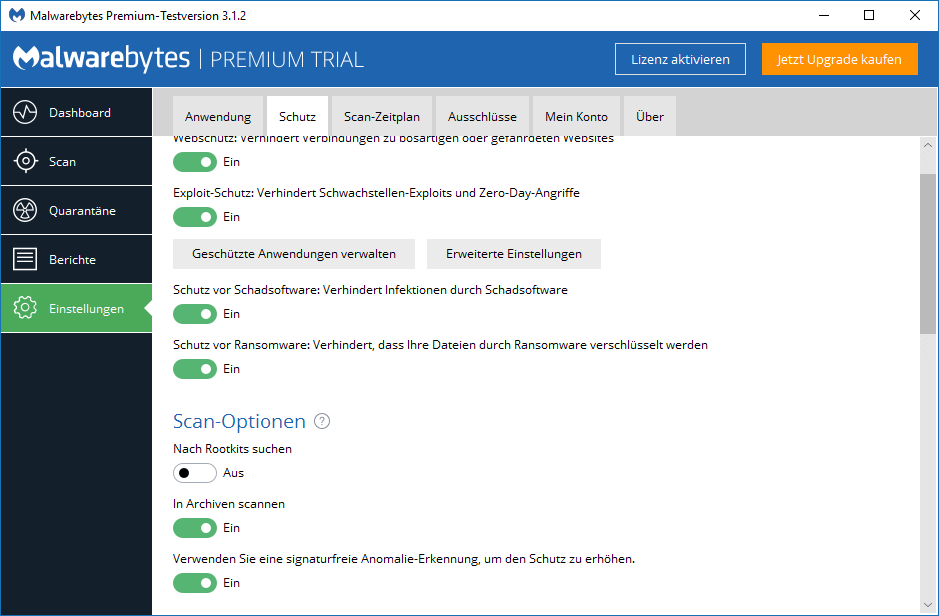
Starten Sie vom Hauptmenü aus einen Bedrohungsscan. Auch hier kann es sein, dass Sie einige Zeit warten müssen, bis Ergebnisse vorliegen.
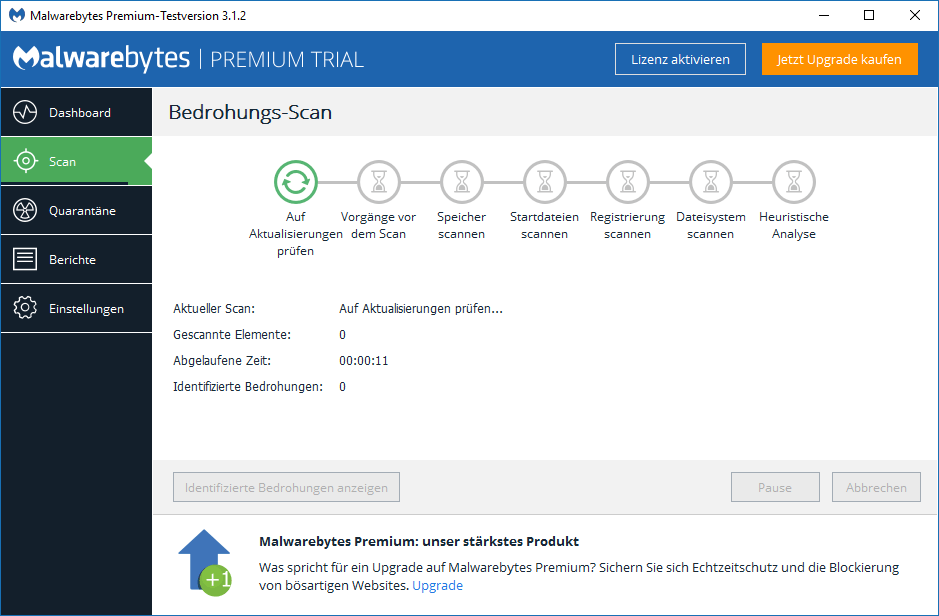
Entfernen Sie alle Funde. Wenn Malwarebytes anzeigt, dass ein Neustart erforderlich ist, führen Sie diesen durch. Wenn Sie wieder angemeldet sind, können Sie das Fenster schließen.
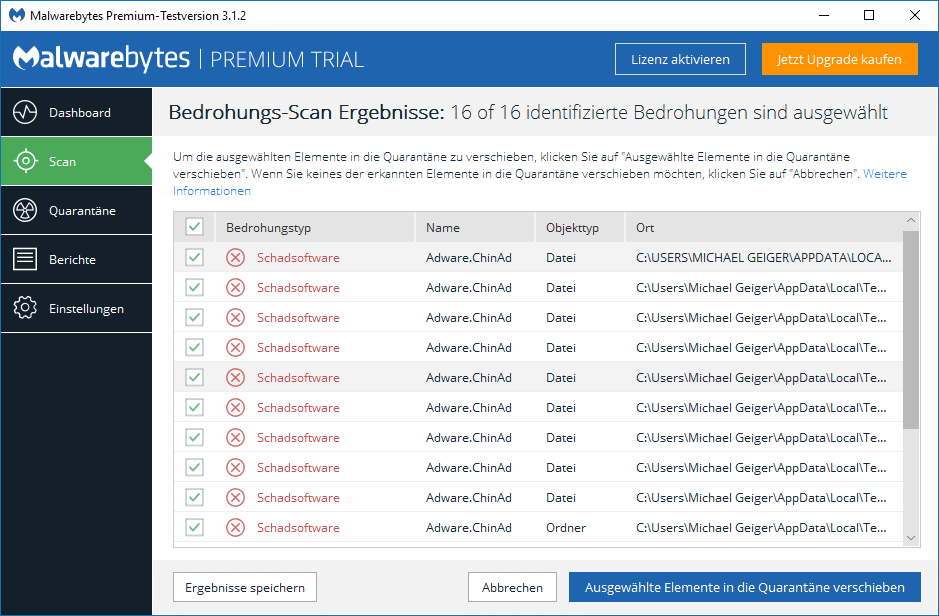
Kann ich von Wannacry infizierte Dateien entschlüsseln?
Nein, das ist aktuell leider noch nicht möglich. In der Vergangenheit wurden für verschiedene Ransomware-Varianten sogenannte Decrypter entwickelt, die den “Schlüssel” auslesen und so die Dateien retten konnten. Sehen Sie also vorerst noch davon ab, das System komplett zu formatieren. Experten raten außerdem davon ab, die geforderte Summe an die Verbrecher zu bezahlen. Erstens ist nicht gewährleistet, dass Sie Ihre Dateien wirklich zurückerhalten und zweitens animiert jede Zahlung Nachahmer und unterstützt die Kriminellen hinter dieser Straftat.
Schutz vor Ransomware wie Wannacry
Am allerwichtigsten ist es, die aktuellen Sicherheitspatches von Windows zu installieren. Diese sind in allen aktuellen Updates aller Windows-Betriebssysteme enthalten, selbst für das eigentlich nicht mehr unterstützte Windows XP. Danach sollten Sie allerdings unbedingt auf ein neueres Betriebssystem umsteigen – wie diese Attacke gezeigt hat, ist Windows XP nicht mehr sicher! Weiter lesen Sie hier unsere Tipps zum Schutz vor Ransomware. Wenn Sie beim Umsetzen unserer Anleitungen oder beim Umstieg auf ein neues Betriebssystem Hilfe benötigen, zögern Sie nicht unsere Experten zu kontaktieren! Diese helfen bequem am Telefon und per Fernwartung bei allen Anliegen rund um Ihren Rechner.